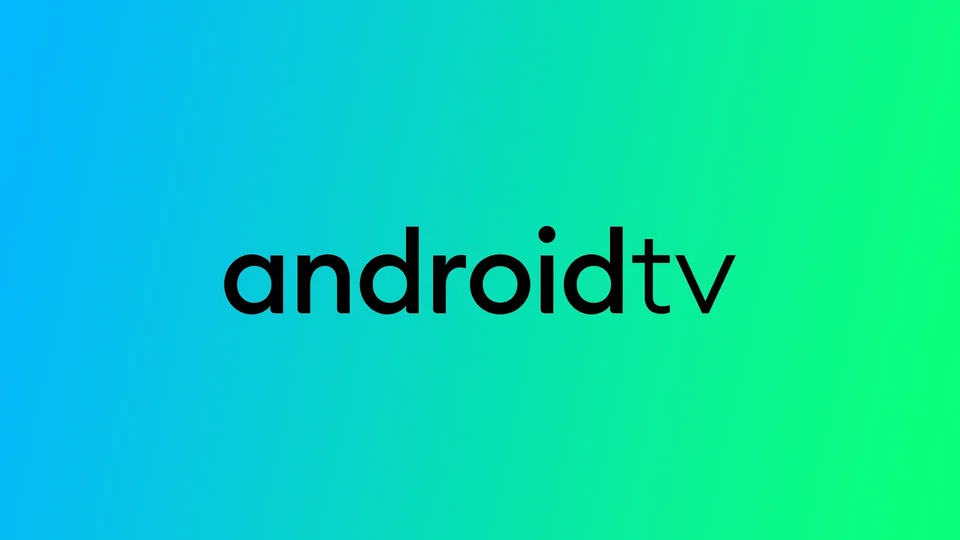Unul dintre avantajele Android TV este capacitatea de a instala aplicații direct pe televizor, oferind acces la numeroase opțiuni de divertisment. Cu toate acestea, nu toată lumea știe că puteți instala aplicații pe Android TV și de pe smartphone. Acest proces nu este tocmai evident, dar vă va ajuta să instalați confortabil aplicații folosind smartphone-ul sau computerul.
Cum să instalezi aplicații pe Android TV de pe smartphone-ul tău Android
Instalarea aplicațiilor pe Android TV de pe smartphone-ul Android este un proces simplu. Atâta timp cât dispozitivele dvs. sunt conectate la același cont Google și Android TV-ul dvs. acceptă Play Store, puteți instala cu ușurință aplicațiile preferate cu doar câteva clicuri. Pentru a face acest lucru:
- În primul rând, asigurați-vă că televizorul inteligent bazat pe Android TV este conectat la același cont Google ca și smartphone-ul Android. Acest lucru este important pentru a stabili o conexiune între cele două dispozitive.
- În continuare, deschideți aplicația Google Play Store de pe telefonul Android și căutați aplicația pe care doriți să o instalați pe televizorul inteligent.
- După ce găsiți aplicația, apăsați pe ea pentru a deschide pagina acesteia. Dacă actualizarea este activă pentru dvs., veți vedea un mic buton cu săgeată derulantă lângă butonul Install (Instalare).
- Dacă dați clic pe săgeata derulantă, se va afișa o listă cu toate dispozitivele înregistrate în contul dvs. Google care pot instala aplicația. Veți vedea numele dispozitivelor Android TV enumerate aici. Selectați televizorul dvs. din listă.
- După selectarea televizorului, faceți clic pe butonul Install (Instalare). Aplicația va fi descărcată și instalată pe Android TV, cu condiția ca dispozitivul să fie conectat la o rețea Wi-Fi.
Vă rugăm să rețineți că instalarea aplicației pe televizorul dumneavoastră poate dura ceva timp. De asemenea, trebuie să vă asigurați că televizorul Android TV este conectat la rețeaua Wi-Fi. Instalarea va începe la următoarea pornire a televizorului Android TV.
Cum să instalați aplicații pe Android TV utilizând Desktop
De asemenea, puteți instala videoclipul pe televizorul Android folosind versiunea desktop a Magazinului Google Play. Este destul de ușor de făcut. Pentru a face acest lucru, aveți nevoie de următoarele:
- Asigurați-vă că v-ați conectat la contul Google de pe Android TV și că Android TV este conectat la rețea prin WiFi sau cablu Ethernet.
- Deschideți orice browser de pe computerul dumneavoastră și accesați pagina Google Play Store. Apoi introduceți contul Google.
- Găsiți aplicația de care aveți nevoie și faceți clic pe ea pentru detalii.
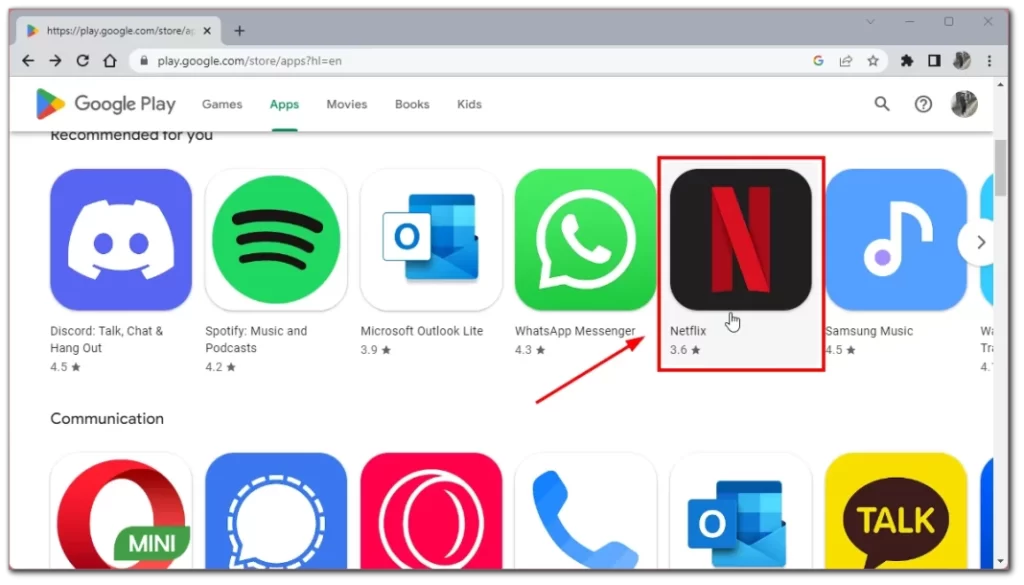
- Faceți clic pe Install (Instalare) și selectați televizorul Android TV din lista derulantă.
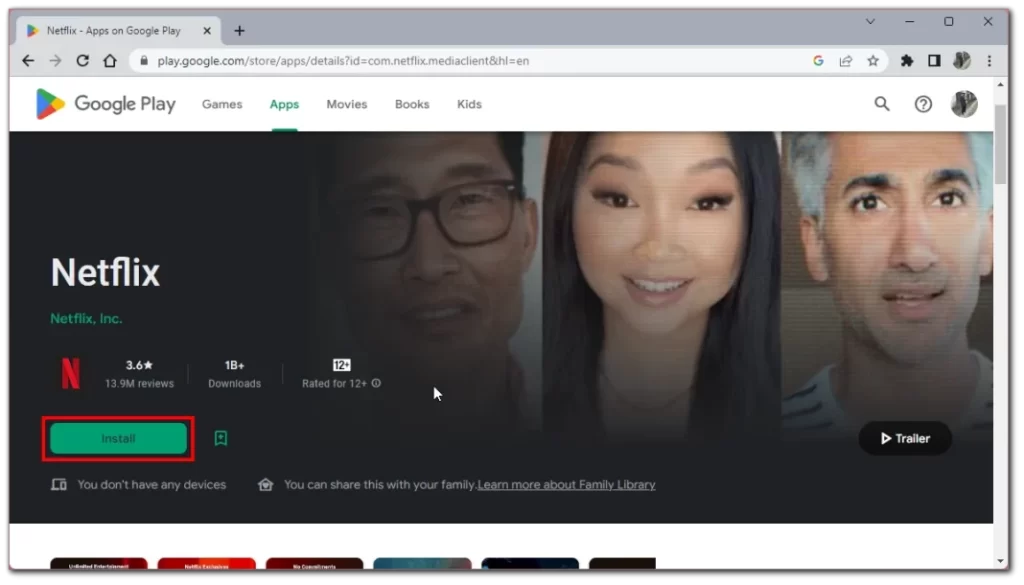
Aplicația va fi apoi pusă în coadă pentru a fi instalată pe Android TV. Odată ce sistemul stabilește că televizorul Smart TV este pornit și conectat la internet, va începe descărcarea. Este posibil să dureze câteva minute. Apoi, veți putea găsi aplicația pe ecranul de pornire.
Este posibil să instalați aplicații pe Android TV folosind dispozitive iOS?
Nu, instalarea aplicațiilor pe Android TV folosind direct dispozitive iOS este imposibilă. Acest lucru se datorează faptului că Android și iOS sunt două sisteme de operare diferite și nu sunt compatibile între ele. Cu toate acestea, o soluție de rezolvare vă permite să instalați aplicații pe Android TV utilizând versiunea web a Magazinului Google Play.
Pentru a instala aplicații pe televizorul Android TV utilizând versiunea web a Magazinului Google Play de pe un dispozitiv iOS, trebuie să urmați acești pași:
- Deschideți browserul mobil și navigați la versiunea web a Magazinului Google Play.
- Conectați-vă la contul Google asociat cu televizorul Android TV.
- Utilizați bara de căutare pentru a găsi aplicația pe care doriți să o instalați pe Android TV.
- Faceți clic pe aplicație pentru a accesa pagina acesteia.
- Faceți clic pe butonul Install (Instalare) și va apărea o fereastră pop-up care va afișa toate dispozitivele asociate cu contul Google. Alegeți televizorul Android TV din listă.
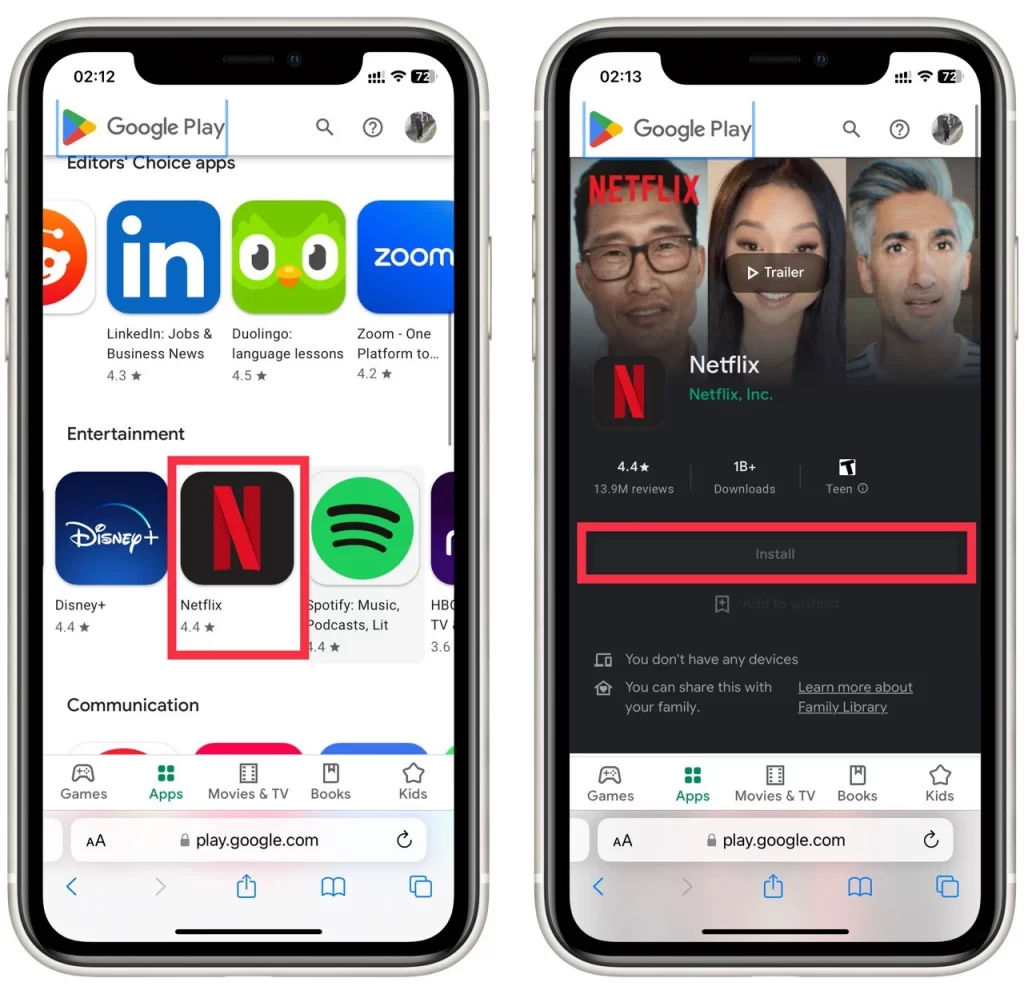
- Faceți clic din nou pe butonul Install (Instalare) pentru a confirma instalarea. Aplicația va fi apoi instalată pe Android TV.
Rețineți că Android TV trebuie să fie conectat la internet pentru ca această metodă să funcționeze. În plus, este posibil ca unele aplicații să nu fie compatibile cu Android TV, așa că verificați compatibilitatea aplicației înainte de a încerca să o instalați pe Android TV.
Cum să verificați ce dispozitive sunt conectate la Contul Google
Dacă nu găsiți televizorul Android TV în lista de dispozitive de instalat, este posibil ca acesta să nu fie conectat la contul Google. Puteți urma pașii de mai jos pentru a verifica ce dispozitive sunt conectate la contul dvs. Google:
- Deschideți browserul web și accesați pagina de setări a contului Google, tastând „myaccount.google.com” în bara de adrese.
- Dacă nu v-ați conectat deja, conectați-vă la Contul Google folosind adresa de e-mail și parola dumneavoastră.
- Faceți clic pe fila Securitate din partea stângă a paginii.
- Faceți clic pe link-ul Manage all devices (Gestionați toate dispozitivele) din secțiunea Your devices (Dispozitivele dvs.).
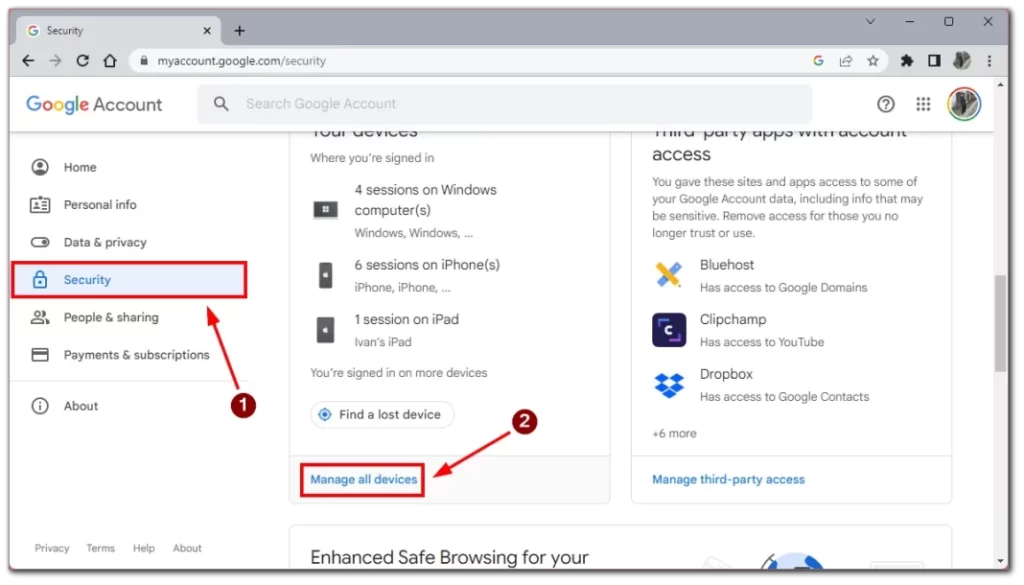
Veți vedea acum o listă cu toate dispozitivele conectate la contul Google, inclusiv smartphone-urile, tabletele și alte dispozitive Android. Lista va include, de asemenea, numele dispozitivului, modelul și ultima dată când a fost folosit pentru a vă accesa contul. Dacă nu găsiți acolo televizorul Android TV, încercați să vă autentificați din nou în contul Google pe televizorul Android TV.